Se você é das antigas e saudosista, ou apenas um usuário curioso que quer testar softwares de uma época não tão recente, conheça e veja como instalar o emulador de Commodore VICE no Linux.
VICE é um aplicativo de emulação que roda em uma máquina Unix, MS-DOS, Win32, OS/2, BeOS, QNX 4.x, QNX 6.x, Amiga, Syllable ou Mac OS X e executa programas voltados para os antigos computadores Commodore de 8-bits.
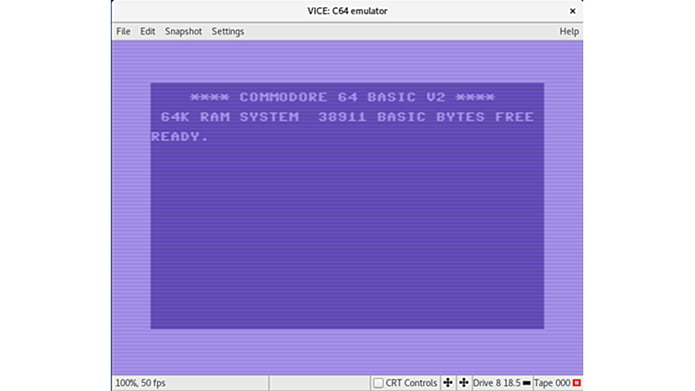
A versão atual emula o C64, o C64DTV, o C128, o VIC20, praticamente todos os modelos PET, o PLUS4 e o CBM-II (também conhecido como C610/C510).
Além de tudo isso, um emulador extra é fornecido para o C64 expandido com o CMD SuperCPU.
Como instalar o emulador de Commodore VICE no Linux via Flatpak
Para instalar o emulador de Commodore VICE no Linux via Flatpak você precisa ter o suporte a essa tecnologia instalado em seu sistema. Se não tiver, use o tutorial abaixo para instalar:
Como instalar o suporte a Flatpak no Linux
Depois, você pode instalar o emulador de Commodore VICE via Flatpak, fazendo o seguinte:
Passo 1. Abra um terminal;
Passo 2. Use o comando abaixo para instalar o programa via Flatpak. Mas tenha paciência, pois muitas vezes pode demorar vários minutos para que o Flatpak faça o download de tudo o que precisa;
flatpak install --user https://flathub.org/repo/appstream/net.sf.VICE.flatpakrefPasso 3. Para atualizar o programa, quando uma nova versão estiver disponível, execute o comando:
flatpak --user update net.sf.VICEPasso 4. E se precisar desinstalar o programa, execute o seguinte comando no terminal:
flatpak --user uninstall net.sf.VICEOu
flatpak uninstall net.sf.VICEPronto! Agora, quando quiser iniciar o programa, digite flatpak run net.sf.VICE em um terminal.
Você também pode tentar iniciar o programa no menu Aplicativos/Dash/Atividades ou qualquer outro lançador de aplicativos da sua distro, ou digite vice ou em um terminal, seguido da tecla TAB.
E se você gostou do aplicativo, deixe suas impressões nos comentários!
- Como instalar o Emulador Nintendo 64 m64p no Linux via Flatpak
- Como instalar o cubo mágico rubecube no Linux via Snap
- Como instalar o jogo Trax Puzzle no Linux via Snap
- Como instalar o clássico jogo Tanks no Ubuntu, Debian e derivados